两个命令的使用范围
直线命令:
直线命令常用于绘制一些由直线构成的轮廓线、中心线、或者在三维建模中绘制辅助线等。
多段线命令:
多段线常用于创建一系列连续的直线、圆弧,以便于将其一次性选中,进行编辑。还可以用来绘制管道符号,和一些带宽度的符号。
下图所示就是运用多段线命令绘制的管道符号,和宽度不同的U形符。

两个命令的共同点
使用直线命令和多段线命令,都可以绘制由单纯的由直线构成的图形,如下图所示:
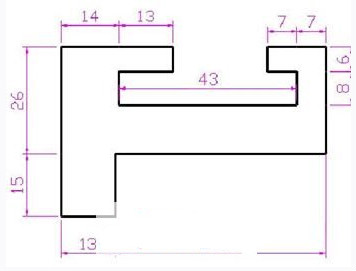
两个命令之间的区别
1、首先,两个命令可以绘制的对象不同。
使用直线命令,只能单纯的绘制直线。如下图所示:
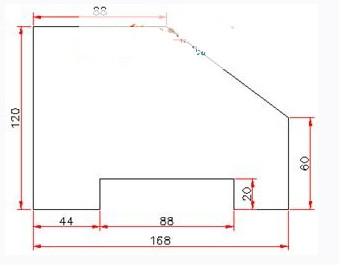
但是使用多段线命令,不只可以绘制直线,也可以绘制连续的直线和圆弧,甚至绘制带宽度的线。下图所示,就是运用多段线命令绘制的键槽和自定义的箭头
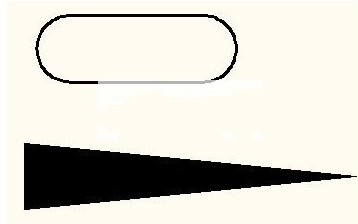
其次,直线和多段线被选中后,出现的夹点不同。
我们以绘制一条单独的直线为例。
对于用直线命令绘制的直线,被选中后将出现三个夹点,如下图所示:

而对于用多段线命令绘制的直线,被选中后将出现两个夹点,如下图所示:

有人可能会问,三个夹点和两个夹点有什么不同呢?这就要看大家对夹点编辑的了解了。
夹点编辑是我们常用的编辑图形的方法之一。尤其对于像圆、直线这种具有中心夹点的图形,我们可以直接点击中心夹点,来移动对象的位置,被选中的中心夹点呈红色,光标的位置就是中心家电的新位置。如下图所示
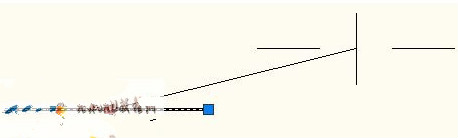
由于用多段线命令绘制的直线没有中心夹点,我们就不能使用夹点编辑更改直线的位置了。
3、再者,每条直线都是单独的个体,但一条多段线可以包含多条直线或圆弧。
使用直线命令绘制的图形,每条直线都是一个单独的个体。我们点选其中的一条,其他的直线不会被选中,如下图:
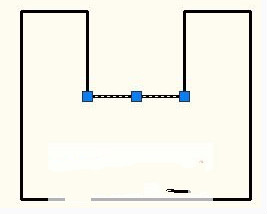
同样的图形,如果我们仅用一次多段线命令绘制的话,不论我们点选那一部分,整条多段线会被选中,如下图所示:
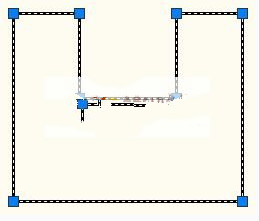
这样,当我们要对这个图形整体进行修改操作,比如偏移、移动时或者复制时,就比较方便选择了。
这里我们以偏移这个图形为例。
比如我们要对上面的图形进行偏移,达到下图所示的效果:
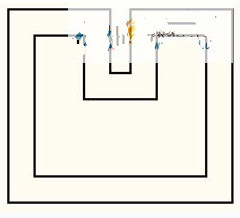
如果原图形是运用直线命令绘制的,那么我们只能重复执行偏移命令,逐条偏移图中的直线,得到下面的图形
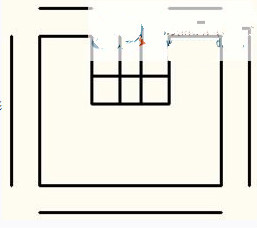
然后再对图形进行修剪和延伸,才能达到我们想要的效果。
但是如果原图形是由一条多段线组成的,我们可以一次将图形选中,直接偏移得到我们想要的效果。
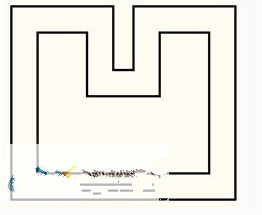 ——————————————————————————————————————————————————————————————————————————————————————————————
——————————————————————————————————————————————————————————————————————————————————————————————
相关推荐:
